Outlook 2016 & 2013: Si të dërgoni një listë kontaktesh

Si t'u dërgoni një listë kontaktesh njerëzve të tjerë në Microsoft Outlook 2016 ose 2013.
Gabimet me email mund të kenë pasoja të turpshme dhe madje të kushtueshme. Për t'ju ndihmuar të parandaloni gabimet e postës elektronike, Microsoft ka zbatuar Outlook MailTips. Për shembull, mund të konfiguroni MailTips për të aktivizuar një sinjalizim kur shtypni butonin Përgjigju të gjithëve . Është gjithmonë më mirë të kaloni disa minuta dhe të rilexoni emailin tuaj përpara se ta dërgoni në një listë të madhe marrësish, veçanërisht nëse përmban informacione të ndjeshme.
Nëse nuk e keni përdorur më parë MailTips, keni ardhur në vendin e duhur. Në këtë udhëzues të shpejtë, ne do t'ju tregojmë se si të përdorni MailTips në Outlook.
Mbani në mend se kjo veçori kërkon një llogari të Microsoft Exchange Server. Me fjalë të tjera, funksioni është i disponueshëm vetëm në llogaritë e postës elektronike të menaxhuara nga një organizatë. Administratori juaj i TI-së duhet të aktivizojë MailTips në llogarinë tuaj; përndryshe, opsioni nuk do të jetë i disponueshëm për ju. Në të njëjtën kohë, administratori juaj i TI-së mund të zbatojë cilësime specifike të MailTips në llogaritë e përdoruesve.
MailTips janë aktivizuar si parazgjedhje në Outlook. Nëse dëshironi të çaktivizoni opsionin ose të ndryshoni cilësimet tuaja, hapni Outlook, shkoni te Skedari , zgjidhni Opsionet dhe më pas klikoni në Mail .
Shkoni te MailTips dhe klikoni në opsionet MailTips . Zgjidhni llogarinë tuaj dhe zgjidhni cilat veprime dëshironi të aktivizoni sinjalizimet e MailTips.
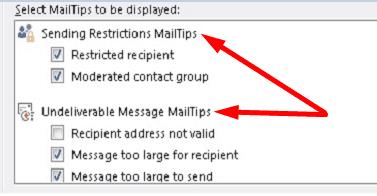
Nëse dëshironi të çaktivizoni MailTips, shënoni kutinë e zgjedhjes Mos shfaq Asnjëherë Mail Tips .
Pasi të aktivizohet MailTips, Outlook do të shfaqë mesazhe të ndryshme ndërsa jeni duke e kompozuar mesazhin. Exchange analizon përmbajtjen e emailit që po shkruani. Nëse zbulon një problem, Outlook do t'ju njoftojë në mënyrë që të mund të rregulloni mesazhin për të shmangur situatat e sikletshme. Për shembull, nëse marrësi është jashtë zyrës dhe ju po i kërkoni të përgjigjet urgjentisht, MailTips do t'ju njoftojë se nuk është në gjendje ta bëjë këtë.
Shembuj të tjerë të situatave që mund të shkaktojnë MailTips përfshijnë:
MailTips është një veçori e dobishme e Outlook që ju ndihmon të shmangni situata të sikletshme, si p.sh. dërgimi i emaileve te marrësit e gabuar. Për shembull, nëse emaili juaj shkel politikat e organizatës suaj, MailTips do t'ju njoftojë për këtë problem. A po planifikoni të përdorni MailTips në Outlook? Na tregoni në komentet më poshtë.
Si t'u dërgoni një listë kontaktesh njerëzve të tjerë në Microsoft Outlook 2016 ose 2013.
Si të hiqni skedën McAfee Anti-Spam nga Microsoft Outlook.
Për të rregulluar gabimin e grupit të dosjeve nuk mund të hapet në Outlook, hapni klientin e postës elektronike në modalitetin e sigurt dhe çaktivizoni shtesat tuaja.
Shihni kush pranoi një ftesë takimi në Microsoft Outlook 2016, 2013 dhe 2010.
MailTips është një veçori e dobishme e Outlook që ju ndihmon të shmangni situata të sikletshme, si p.sh. dërgimi i emaileve te marrësit e gabuar.
nëse Outlook thotë se detyra që po përpiqeni të redaktoni ose ruani nuk mund të ruhet në këtë dosje, përditësoni Office dhe riparoni skedarët tuaj të Office.
Zgjidh një gabim në Microsoft Outlook ku merr një gabim regjistrimi OLE. Gabim i programit nuk është instaluar saktë.
Është e zakonshme që opsioni Junk të jetë gri në Microsoft Outlook. Ky artikull ju tregon se si të merreni me të.
Si të aktivizoni ose çaktivizoni cilësimin DEP në Microsoft Outlook 2016 ose 2013.
Për të çaktivizuar Outlook Top Results, hapni Outlook për Web, shkoni te Settings, zgjidhni Search settings dhe zgjidhni Top Results.
Si të bllokoni adresën e emailit dhe domenet në Microsoft Outlook 2016 ose 2013.
Si të anuloni një takim në Microsoft Outlook 2016 ose 2013 pa e dërguar anulimin për të gjithë pjesëmarrësit.
Parandaloni që marrësit e emailit të jenë në gjendje të përcjellin një mesazh emaili në Microsoft Outlook 2016 ose 2013.
Zgjidheni gabimin Cant Create File që shfaqet në Microsoft Outlook kur përpiqeni të hapni një bashkëngjitje.
Për të çaktivizuar filtrat e postës elektronike të padëshiruara të Outlooks, klikoni në Menunë Home, zgjidhni Junk, shkoni te Opsionet e postës elektronike të padëshiruara dhe zgjidhni No Automatic Filtering.
Nëse nuk mund të fshini mesazhet e Outlook, përditësoni dhe riparoni Office, ekzekutoni "Mjetet e pastrimit të Outlooks" dhe më pas ekzekutoni "Mjetin e Riparimit të Inbox".
Si të importoni kontaktet tuaja të Microsoft Outlook në llogarinë tuaj Windows Live/Hotmail.
Dëshironi të dini se si të ndryshoni vërtetimin me dy faktorë të Microsoft 365? Lexoni këtë artikull për të mësuar të gjitha metodat e thjeshta dhe për të mbrojtur llogarinë tuaj.
Mësoni hapat për të kthyer një imazh në Microsoft Word për të shtuar prekjen përfundimtare në dokumentin tuaj.
Nëse OneNote është i vonuar, përditësoni aplikacionin dhe hapni një fletore të re. Më pas pastroni cache-in e aplikacionit dhe çaktivizoni sinkronizimin automatik.
Ky udhëzues ju ndihmon të zgjidhni një problem ku nuk mund të shtoni fjalë në fjalorin e personalizuar në Microsoft Outlook.
Dëshironi të dini se si të shtoni pushime në kalendarin e Outlook? Lexoni për të mësuar se si të shtoni kalendarin e festave në Outlook.
Mësoni se si të rregulloni një problem ku Microsoft Excel hapet në një dritare shumë të vogël. Ky postim do t'ju tregojë se si ta detyroni atë të hapet përsëri normalisht.
Një tutorial se si të ndryshoni fotografinë e profilit që shfaqet kur dërgoni mesazhe në Microsoft Outlook 365.
Nëse keni të bëni me një bazë të dhënash në Excel dhe duhet ta pastroni atë për hyrje të dyfishta, përdorni këto teknika për të krahasuar tekstin në Excel.
Shihni se si të mbroni skedarin tuaj Excel dhe fletët specifike me fjalëkalim për të parandaluar modifikimin e paautorizuar. Këtu janë hapat.
Zbuloni formulën e zbritjes në Excel duke lexuar këtë udhëzues përfundimtar mbi formulën e zbritjes excel me gjashtë metoda aplikimesh.























